Aktualisiert April 2024: Erhalten Sie keine Fehlermeldungen mehr und verlangsamen Sie Ihr System mit unserem Optimierungstool. Hol es dir jetzt unter diesen Link
- Laden Sie das Reparaturtool hier.
- Lassen Sie Ihren Computer scannen.
- Das Tool wird dann deinen Computer reparieren.
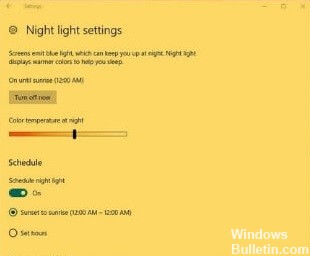
Verfärbt sich Ihr Computerbildschirm plötzlich gelblich? Wenn dies der Fall ist, liegt das Problem möglicherweise am Farbmanagementprofil Ihres Monitors. Die Installation des richtigen Farbmanagementprofils kann das Problem lösen. In diesem Artikel geben wir Ihnen einige Lösungen, die Ihnen helfen können, wenn Ihr Monitor eine gelbliche Bildschirmtönung hat.
Was verursacht einen Gelbstich auf Ihrem Windows-Bildschirm?
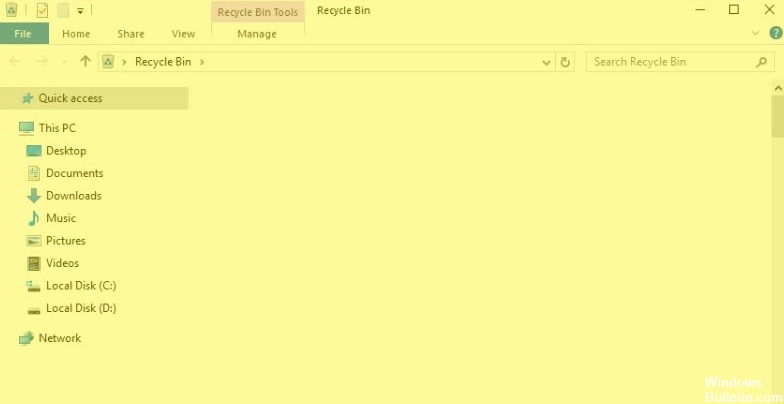
Wenn Ihr Monitor oder Laptop-Bildschirm plötzlich einen gelblichen Farbton annimmt oder nicht mehr seine normale Farbe hat, kann dies verschiedene Ursachen haben. Dies kann an einem falsch konfigurierten Farbprofil oder einer Drittanbieteranwendung liegen, die die Farbe möglicherweise geändert hat.
Viele Benutzer berichten von einem Gelbstich auf dem Bildschirm nach einem Windows 10-Update. Warum ist mein Bildschirm gelb? Viele Faktoren sind für den Gelbstich verantwortlich, wie Hardwareprobleme, veraltete Grafikkartentreiber und Anzeigeeinstellungen.
Wie kann man den gelben Farbton auf Ihrem Windows-Bildschirm beheben?
Aktualisierung vom April 2024:
Sie können jetzt PC-Probleme verhindern, indem Sie dieses Tool verwenden, z. B. um Sie vor Dateiverlust und Malware zu schützen. Darüber hinaus ist es eine großartige Möglichkeit, Ihren Computer für maximale Leistung zu optimieren. Das Programm behebt mit Leichtigkeit häufig auftretende Fehler, die auf Windows-Systemen auftreten können – ohne stundenlange Fehlerbehebung, wenn Sie die perfekte Lösung zur Hand haben:
- Schritt 1: Laden Sie das PC Repair & Optimizer Tool herunter (Windows 10, 8, 7, XP, Vista - Microsoft Gold-zertifiziert).
- Schritt 2: Klicken Sie auf “Scan starten”, Um Windows-Registrierungsprobleme zu finden, die PC-Probleme verursachen könnten.
- Schritt 3: Klicken Sie auf “Repariere alles”Um alle Probleme zu beheben.

Schalten Sie die Nachtlichteinstellung aus
- Klicken Sie in der Windows 10-Taskleiste auf Hier eingeben, um zu suchen.
- Geben Sie das Anzeigeschlüsselwort in das Cortana-Suchfeld ein.
- Wählen Sie Anzeigeeinstellungen ändern, um das Fenster Einstellungen zu öffnen.
- Deaktivieren Sie die Nachtlichtoption, wenn sie aktiviert ist.
Anpassen der Farbverbesserungseinstellungen
Die Farbeinstellungen Ihrer Grafikkarte sind möglicherweise nicht auf die Standardeinstellungen zurückgesetzt. In diesem Fall kann das Zurücksetzen der Standardfarbeinstellungen das Vorherrschen von Gelb korrigieren. Normalerweise können Sie die Farbeinstellungen über Ihr Grafikkarten-Konfigurationsprogramm anpassen.
Um beispielsweise die Intel-Farbeinstellungen anzupassen, klicken Sie mit der rechten Maustaste auf den Desktop und wählen Sie Grafikeigenschaften – Anzeige und Farbverbesserung, um die Optionen zu öffnen. Suchen Sie in den NVIDIA- und AMD-Systemsteuerungen nach ähnlichen Optionen und setzen Sie die Farbeinstellungen auf die Standardeinstellungen zurück.
Fügen Sie ein neues Standardfarbprofil hinzu
- Geben Sie das Stichwort Farbmanagement in das Cortana-Suchfeld ein.
- Wählen Sie Farbmanagement, um das Fenster zu öffnen.
- Wählen Sie das Bildschirmgerät aus dem Dropdown-Menü Gerät aus.
- Wählen Sie die Option Meine Einstellungen für dieses Gerät verwenden aus.
- Klicken Sie auf Hinzufügen, um das Fenster zu öffnen.
- Im Farbprofil Wählen Sie im Fenster das Modellprofil für das virtuelle sRGB-Gerät aus und klicken Sie auf OK.
- Wählen Sie dann im Fenster Farbmanagement das Profil für das virtuelle sRGB-Gerät aus und klicken Sie auf Als Standard festlegen.
Aktualisieren Sie Ihren Grafikkartentreiber
Viele Anzeigeprobleme können durch Aktualisieren des Grafikkartentreibers behoben werden. Daher lohnt es sich, nach einem neueren Grafikkartentreiber zu suchen. Am schnellsten geht dies mit dem Windows-Treiberaktualisierungsprogramm oder einem speziellen Treiberaktualisierungsprogramm eines Drittanbieters.
Ein Treiber-Update-Programm eines Drittanbieters hilft Ihnen, Ihre Treiber automatisch zu aktualisieren und zu vermeiden, dass Ihr Computer beschädigt wird, indem Sie die falschen Treiberversionen installieren. Alle auf Ihrem Computer installierten Treiber werden auf Sicherheit und Zuverlässigkeit überprüft.
Expertentipp: Dieses Reparaturtool scannt die Repositorys und ersetzt beschädigte oder fehlende Dateien, wenn keine dieser Methoden funktioniert hat. Es funktioniert in den meisten Fällen gut, wenn das Problem auf eine Systembeschädigung zurückzuführen ist. Dieses Tool optimiert auch Ihr System, um die Leistung zu maximieren. Es kann per heruntergeladen werden Mit einem Klick hier
Häufig gestellte Fragen
Wie behebe ich den Gelbstich auf meinem Windows-Display?
- Öffnen Sie die Systemsteuerung.
- Geben Sie in der oberen linken Ecke der Systemsteuerung Farbmanagement ein.
- Wählen Sie im Dropdown-Menü Gerät den Monitor mit dem gelben Farbton aus.
- Aktivieren Sie das Kontrollkästchen Meine Einstellungen für dieses Gerät verwenden.
- Wählen Sie das virtuelle sRGB-Gerätemodellprofil aus und klicken Sie auf OK.
Warum ist meine Monitoranzeige gelb geworden?
Nachtlicht ist eine weitere häufige Ursache für einen Gelbstich auf Ihrem Bildschirm. Wenn Sie diesen Modus einschalten, wird das helle blaue Licht auf dem Bildschirm ausgeschaltet und nur warme Farben werden angezeigt, um Ihre Augen zu schützen.
Warum hat mein Computerbildschirm einen gelben Farbton?
Windows 10 bietet eine „Nachtlicht“-Funktion, die die Augenbelastung bei längerer Nutzung reduziert. Die Nachtlichtfunktion ändert die Farbe des Bildschirms, und dies geschieht, wenn sie auf Gelb eingestellt ist. Am besten das Nachtlicht ausschalten.
Wie behebe ich den Gelbstich auf dem Windows-Bildschirm?
- Schalten Sie die Nachtlichteinstellung aus.
- Aktualisieren Sie den Grafikkartentreiber.
- Fügen Sie ein neues Standardfarbprofil hinzu.
- Passen Sie die Farbverbesserungseinstellungen an.
- Überprüfen Sie die Farbeinstellungen des OSD-Menüs Ihres Anzeigegeräts.


